
Inhoudsopgave:
- Auteur John Day [email protected].
- Public 2024-01-30 11:15.
- Laatst gewijzigd 2025-01-23 15:01.

Tinkercad-projecten »
We zullen nog een leuk tinkerCAD-circuit maken om tijdens quarantaine te maken! Vandaag is er een interessante component toegevoegd, kun je raden? Welnu, we gaan een ultrasone afstandssensor gebruiken! Bovendien gaan we coderen voor 3 LED's die ons zullen helpen bepalen hoe ver een object is. Dus, wat is zelfs een afstandssensor? Een afstandssensor maakt gebruik van echolocatie/golven, zoals een vleermuis en sommige zeedieren om de nabijheid van een object te bepalen. Hierdoor kan het Arduino-programma bepalen hoe ver een object zich van de sensor bevindt. Dit circuit werd beïnvloed door het instructable artikel genaamd "Ultrasonic Distance Sensor in Arduino With Tinkercad".
Benodigdheden
- Arduino Uno r3 (1) Prijs: $ 13,29 CAD
- Kleine Breadboard (1) Prijs: $10,99 CAD
- Afstandssensor (1) Prijs: $ 3,68 CAD
- LED (3) Prijs: $ 10,18 CAD
- 300Ω weerstand (3) Prijs: $ 7,15 CAD
- Diverse draden Prijs: 17,99 CAD
Stap 1: Begin met het maken van het circuit


Begin eerst met het verwijderen van uw breadboard samen met een Arduino uit de componentsectie. Vervolgens kun je zowel je aarding {-} als stroom {+} aansluiten en aan de buitenste pinnen op het breadboard bevestigen (zoals te zien is in de afbeelding). Nu kunt u uw 4-pins afstandssensor slepen, starend naar pin 26 naar pin 29 in rij C op het breadboard. Ga door met het bedraden van uw afstandssensor door Arduino pin 4 toe te voegen aan pin 27 A op breadboard en Arduino pin -3 aan pin 28 A op breadboard.
Stap 2: Bedrading LED

Je kunt nu 3 LED's naar je breadboard brengen; plaats ze in rij G met de eerste LED-kathode beginnend bij pin 2. Ga vervolgens verder met het plaatsen van elke LED 2 pins een deel (je kunt de kleur van de LED veranderen door erop te tikken met je muis). U kunt nu doorgaan met het toevoegen van één 300Ω-weerstand aan de anode van elke LED (3 in totaal); deze weerstanden moeten worden geplaatst vanaf hun bovenste pin in rij F en onderste pin in rij D. Voeg bovendien een draad toe die aansluit op de kathode van de LED; rij F naar de grondrail (-). Voeg ten slotte 3 draden toe die verbinding maken van de Arduino-pinnen naar het breadboard onder weerstanden (rij C); Arduino pin 12 naar breadboard 4 C, Arduino pin 8 naar breadboard 8 C & Arduino pin -5 naar breadboard 12 C.
Stap 3: Blokkeercode

Om te beginnen met het openen van "code" (gevonden rechtsboven in tinkerCAD) zijn er meerdere opties die eenmaal zijn geopend. Alle blokken die we toevoegen, zullen onze 3 LED's op een handige manier beïnvloeden en besturen. Voeg eerst de primaire vakken toe die op de bovenstaande foto te zien zijn. Nu je een paar vakken hebt, kunnen we enkele waarden wijzigen. In dit veranderen van de "invoer" blokken naar cm-waarde maakt al onze getallen in deze meting. Bovendien, voor de twee wiskundige instellingen (groene blokken), verander de waarden naar < 70 in het eerste vak en vervolgens < 150. Verder kunt u 3 digitale uitgangsblokken toevoegen in de verklaring zelf, pin 12 op hoog zetten en pin 3 & 5 op laag (aangesloten op LED's); dupliceer twee keer maar verander tweede naar 12 en 5 laag en 3 naar hoog, herhaal voor het laatste blok; 12 & 3 laag en 5 hoog.
Stap 4: Circuits klaar

PROFICIAT!!! Als je al deze stappen hebt doorlopen, zou je circuit nu moeten werken! Je kunt er nu voor kiezen om een echte versie van dit circuit te maken als je wilt! als je vragen hebt over dit circuit, laat ze dan hieronder achter!
Aanbevolen:
Meet de afstand met de ultrasone sensor HC-SRF04 (nieuwste 2020): 3 stappen

Meet de afstand met de ultrasone sensor HC-SRF04 (nieuwste 2020): Wat is de ultrasone sensor (afstand)? Een echografie (Sonar) met golven op hoog niveau die mensen niet kunnen horen. We kunnen echter overal in de natuur de aanwezigheid van ultrasone golven zien. Gebruik bij dieren zoals vleermuizen, dolfijnen… ultrasone golven om
Afstandssensor (voor witte stok): 3 stappen

Afstandssensor (voor White Cane): een typische afstandssensor is al op grote schaal behandeld door Instructables. Daarom wilde ik een bewerking van dit bekende concept proberen, als toepassing voor een witte stok. Witte stokken zijn de stokken die door blinden worden gebruikt om hen te vertellen waar de p
Draadloze afstandssensor DIY: 7 stappen
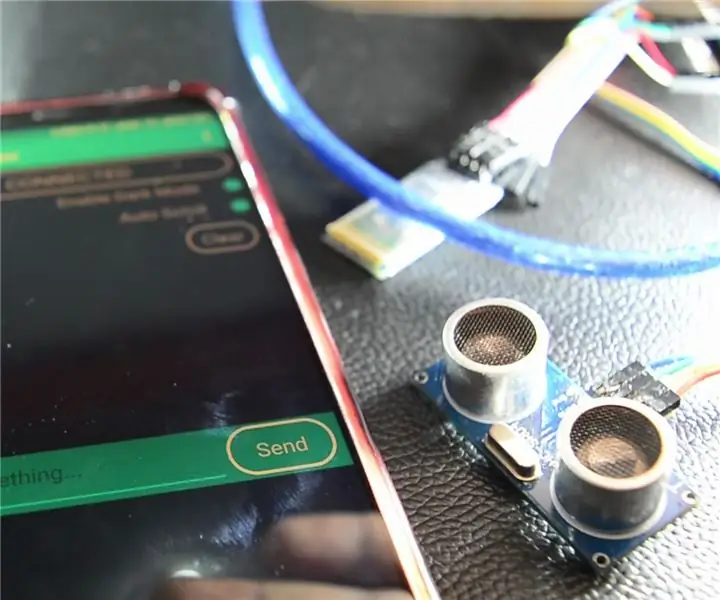
Draadloze afstandssensor DIY: de mogelijkheid om de afstand te meten via een ultrasone sensor binnen de kosten van een paar dollar is best fantastisch, om eerlijk te zijn, en het toevoegen van de draadloze functionaliteit is zelfs aantrekkelijk, je zou het kunnen gebruiken als een parkeersensor in een oude auto waar de
AVR-microcontroller. Ultrasone afstandssensor. HC-SR04 op LCD NOKIA 5110: 4 stappen

AVR-microcontroller. Ultrasone afstandssensor. HC-SR04 op LCD NOKIA 5110: Hallo allemaal! In deze sectie maak ik een eenvoudig elektronisch apparaat om de afstand te meten en deze parameters worden weergegeven op LCD NOKIA 5110. De parameters worden weergegeven als een diagram en cijfers. Het apparaat is gebaseerd op de microcontroller AVR ATMEG
Ultrasone afstandssensor en seriële monitoruitgang gebruiken: 6 stappen

Ultrasone afstandssensor en seriële monitoruitgang gebruiken: Hey jongens! Wilt u leren hoe u een seriële monitoruitgang gebruikt. Welnu, hier heb je de perfecte tutorial over hoe je dit moet doen! In deze instructable zal ik je door de eenvoudige stappen leiden die nodig zijn om de afstand te detecteren met behulp van een ultrasone sensor en te rapporteren i
